Начиная с Windows 10 версии 2004 , Антивирус Защитника Windows был переименован в Антивирус Защитника Microsoft .
Windows 10 включает Windows Security , которая обеспечивает новейшую антивирусную защиту. Ваше устройство будет активно защищено с момента запуска Windows 10. Безопасность Windows постоянно сканирует на наличие вредоносных программ, вирусов и угроз безопасности. В дополнение к этой защите в реальном времени обновления загружаются автоматически, чтобы обеспечить безопасность вашего устройства и защитить его от угроз.
Антивирус Microsoft Defender- это компонент защиты нового поколения Advanced Threat Protection в Microsoft Defender (Microsoft Defender ATP). Защита нового поколения объединяет машинное обучение, анализ больших данных, углубленное исследование устойчивости к угрозам и облачную инфраструктуру Microsoft для защиты устройств в вашей корпоративной организации. Услуги защиты нового поколения включают в себя следующее:
- Поведенческая, эвристическая антивирусная защита в реальном времени . Сюда входит постоянное сканирование с использованием мониторинга поведения файлов и процессов и других эвристических методов (также известных как «защита в реальном времени»). Он также включает обнаружение и блокировку приложений, которые считаются небезопасными, но не могут быть определены как вредоносные.
- Облачная защита . Это включает практически мгновенное обнаружение и блокировку новых и возникающих угроз.
- Специальная защита и обновления продуктов . Сюда входят обновления, связанные с обновлением антивируса Microsoft Defender.
Антивирус Microsoft Defender помогает защитить ваш компьютер от вредоносных программ, таких как вирусы, шпионское ПО и другое потенциально нежелательное ПО. Вредоносное ПО может заразить ваш компьютер без вашего ведома: оно может установить себя из сообщения электронной почты, при подключении к Интернету или при установке определенных приложений с USB-накопителя, компакт-диска, DVD-диска или другого съемного носителя. Некоторые вредоносные программы также могут быть запрограммированы на запуск в неожиданное время, а не только после их установки.
См. также: Как разделить экран в Windows 10
В Windows 10 вы можете отключить антивирусную защиту Microsoft Defender в режиме реального времени , но это будет временно. Windows автоматически включит защиту в реальном времени, если она на время отключена.
Из этого материала Вы узнаете, как полностью включить или выключить антивирус Microsoft Defender для всех пользователей Windows 10.
Вы должны войти в систему как администратор, чтобы иметь возможность включать или выключать антивирус Microsoft Defender.
Когда вы устанавливаете некоторые сторонние антивирусные программы (AV), они могут автоматически отключать антивирус Microsoft Defender. В этом случае вы не сможете снова включить антивирус Microsoft Defender, пока сторонняя антивирусная программа не будет отключена (выключена) или полностью не удалена.
Если у вас установлена сторонняя антивирусная программа и вы отключите антивирус Microsoft Defender, это также отключит периодическое сканирование .
Если у вас установлена Windows 10 build 18305 или более поздняя версия , вам нужно будет отключить защиту от изменений, чтобы иметь возможность отключить антивирус Microsoft Defender.
ПРИМЕР: Microsoft Defender отключен

Включение или выключение антивируса Microsoft Defender с помощью групповой политики
Редактор локальной групповой политики доступен только в выпусках Windows 10 Pro , Enterprise и Education . Все редакции могут использовать второй вариант ниже.
1 Если вы отключаете антивирус Microsoft Defender, вам необходимо сначала отключить защиту от несанкционированного доступа в Microsoft Defender Antivirus .
2 Откройте редактор локальной групповой политики .
3 На левой панели редактора локальной групповой политики перейдите в указанное ниже место в зависимости от того, какая версия Windows 10 установлена. (см. снимок экрана ниже)
(Windows 10 версии 1909 и ниже)
Конфигурация компьютера Административные шаблоны Компоненты Windows Антивирус Windows Defender
ИЛИ
(Windows 10 версии 2004 и выше)
Конфигурация компьютера Административные шаблоны Компоненты Windows Антивирус Microsoft Defender
См. также: Как создать несколько образов системы на одном внешнем USB-накопителе в Windows 10

4 На правой панели Антивируса Защитника Windows или Антивируса Защитника Microsoft в редакторе локальной групповой политики дважды щелкните / коснитесь Политики Отключить антивирус Защитника Windows или Отключить антивирус Защитника Microsoft, чтобы изменить ее. (см. снимок экрана выше)
5 Выполните шаг 5 (вкл.) Или шаг 6 (выкл.) Ниже в зависимости от того, что вы хотите сделать.
6 Включение антивируса Microsoft Defender
A) Выберите Не настроено или Отключено , нажмите / коснитесь ОК и перейдите к шагу 7 ниже. (см. снимок экрана ниже)
Не настроено — это настройка по умолчанию.
7 Чтобы отключить антивирус Microsoft Defender
A) Выберите (точка) Включено , нажмите / коснитесь ОК и перейдите к шагу 7 ниже. (см. снимок экрана ниже)

8 По завершении вы можете закрыть редактор локальной групповой политики, если хотите.
9 Если вы включаете антивирус Microsoft Defender, откройте Безопасность Windows , нажмите / коснитесь « Перезагрузить сейчас» в разделе « Защита от вирусов и угроз» и нажмите / коснитесь « Включить» в разделе « Защита от вирусов и угроз», чтобы включить защиту от несанкционированного доступа в Защитнике Windows . (скриншоты ниже)

Включение или выключение антивируса Microsoft Defender с помощью файла REG
Загружаемые файлы .reg ниже будут добавлять и изменять значение DWORD в разделе реестра ниже.
HKEY_LOCAL_MACHINE SOFTWARE Policies Microsoft Windows Defender
DisableAntiSpyware DWORD
(удалить) или 0 = Вкл.
1 = Выкл.
1 Если вы отключаете антивирус Microsoft Defender, вам необходимо сначала отключить защиту от несанкционированного доступа в Microsoft Defender Antivirus .
2 Выполните шаг 3 (вкл.) Или шаг 4 (выкл.) Ниже в зависимости от того, что вы хотите сделать.
3 Включение антивируса Microsoft Defender
A) Нажмите / коснитесь кнопки «Загрузить» ниже, чтобы загрузить файл ниже, и перейдите к шагу 5 ниже.
См. также: Включение или отключение обновлений драйверов в Центре обновления Windows 10
Скачать
4 Чтобы отключить антивирус Microsoft Defender
A) Нажмите / коснитесь кнопки «Загрузить» ниже, чтобы загрузить файл ниже, и перейдите к шагу 5 ниже.
Turn_Off_Windows_Defender_Antivirus.reg
Скачать
5 Сохраните файл .reg на свой рабочий стол.
6 Дважды щелкните / коснитесь загруженного файла .reg, чтобы установить его.
7 При появлении запроса нажмите / коснитесь « Выполнить» , « Да ( UAC )», « Да» и « ОК», чтобы утвердить установку.
8 Если вы включаете антивирус Microsoft Defender, откройте Безопасность Windows и нажмите / коснитесь Включить в разделе Защита от вирусов и угроз, чтобы включить защиту от несанкционированного доступа в Защитнике Microsoft Defender .
9 Если хотите, вы также можете скрыть или показать значок уведомления безопасности Windows .
10 Если хотите, теперь вы можете удалить загруженный файл .reg.
Источник: techno-blogger.ru
Как включить Защитник Windows 10

Вопрос о том, как включить Защитник Windows 10 задается, наверное, чаще чем вопрос о его отключении. Как правило, ситуация выглядит так: при попытке запуска Защитника Windows вы видите сообщение о том, что это приложение выключено групповой политикой, в свою очередь использование параметров Windows 10 для его включения также не помогает — в окне настроек переключатели неактивны и пояснение: « Некоторыми параметрами управляет ваша организация ».
В этой инструкции — способы включить Защитник Windows 10 снова с помощью редактора локальной групповой политики или редактора реестра, а также дополнительная информация, которая может быть полезной.
Причина популярности вопроса обычно в том, что пользователь не сам отключал защитник (см. Как отключить Защитник Windows 10 ), а использовал, например, какую-либо программу для отключения «слежки» в ОС, которая, попутно, отключила и встроенный антивирус Windows Defender. Например, так по умолчанию делает программа Destroy Windows 10 Spying .

Включение Защитника Windows 10 с помощью редактора локальной групповой политики
Этот способ включить Защитник Windows подойдет только для владельцев Windows 10 Профессиональная и выше, поскольку только в них присутствует редактор локальной групповой политики (если у вас Домашняя или Для одного языка — перейдите к следующему способу).
- Запустите редактор локальной групповой политики. Для этого нажмите клавиши Win+R на клавиатуре (Win — клавиша с эмблемой ОС) и введите gpedit.msc после чего нажмите Enter.
- В редакторе локальной групповой политики перейдите к разделу (папки слева) «Конфигурация компьютера» — «Административные шаблоны» — «Компоненты Windows» — «Антивирусная программа защитник Windows» (в версиях Windows 10 до 1703 раздел назывался Endpoint Protection).

- Обратите внимание на параметр «Выключить Антивирусную программу защитник Windows».
- Если там установлено «Включено», дважды кликните по параметру и установите «Не задано» или «Отключено» и примените настройки.

- Внутри раздела «Антивирусная программа Защитник Windows» (Endpoint Protection) загляните также в подраздел «Защита в режиме реального времени» и, если параметр «Выключить защиту в реальном времени» включен, переведите его в «Отключено» или «Не задано» и примените настройки.
После указанных процедур с редактором локальной групповой политики, запустите Защитник Windows 10 (быстрее всего — через поиск в панели задач).

Вы увидите, что он не запущен, но ошибки «Это приложение выключено групповой политикой» больше появиться не должно. Просто нажмите кнопку «Запустить». Сразу после запуска вам также могут предложить включить фильтр SmartScreen (в случае если он был отключен сторонней программой вместе с Windows Defender).
Как включить Защитник Windows 10 в редакторе реестра
Те же действия можно проделать и в редакторе реестра Windows 10 (по сути, редактор локальной групповой политики изменяет как раз значения в реестре).
Шаги для включения Защитника Windows данным способом будут выглядеть так:
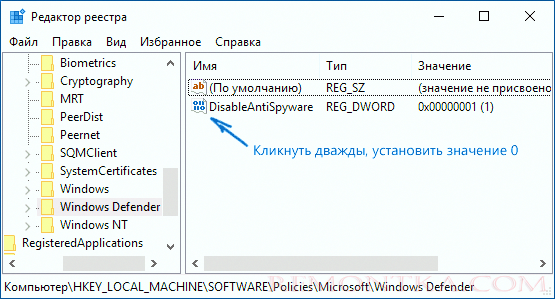
- Нажмите клавиши Win+R на клавиатуре, введите regedit и нажмите Enter для запуска редактора реестра.
- В редакторе реестра перейдите к разделу (папки слева) HKEY_LOCAL_MACHINE SOFTWARE Policies Microsoft Windows Defender и посмотрите, есть ли в правой части параметр « DisableAntiSpyware ». Если есть, кликните по нему дважды и присвойте значение 0 (ноль).
- В разделе Windows Defender есть также подраздел «Real-Time Protection», загляните в него и, если там имеется параметр DisableRealtimeMonitoring , то также установите значение 0 для него.
- Закройте редактор реестра.
После этого наберите в поиске Windows в панели задач «Защитник Windows», откройте его и нажмите кнопку «Запустить» для запуска встроенного антивируса.
Дополнительная информация
Если описанное выше не помогает или же возникают какие-то дополнительные ошибки при включении защитника Windows 10, попробуйте следующие вещи.
- Проверьте в службах (Win+R — services.msc), включена ли «Антивирусная программа Защитника Windows», «Служба Защитника Windows» или «Служба центра безопасности защитника Windows» и «Центр обеспечения безопасности» в последних версиях Windows 10.

- Попробуйте в программе FixWin 10 использовать действие в разделе System Tools — «Repair Windows Defender».

- Выполните проверку целостности системных файлов Windows 10 .
- Посмотрите, есть ли у вас точки восстановления Windows 10 , используйте их при наличии.
Ну а если и эти варианты не сработают — пишите комментарии, попробуем разобраться.
Источник: remontka.com
Как включить встроенный защитник Windows 10
В процессе эксплуатации компьютера пользователь может намерено или по неосторожности удалить или отключить защитное программное обеспечение. Это повышает риск заражения компьютера вредоносными приложениями, которые не попадут в «карантин». Чтобы включить антивирус на Windows 10, необходимо изменить соответствующие параметры в системе.
Способы восстановления «Защитника Windows»
Стандартная защита компьютера может отключаться через реестр, групповую политику или в рамках работы операционной системы. Чтобы активировать антивирус, необходимо выполнить включение тем же методом, которым было осуществлено отключение.
Параметры системы
Стандартный способ включить защитник Windows 10 — активировать нужную опцию в параметрах ОС:
- Развернуть « Пуск ».
- В списке приложений нажать « Безопасность Windows ».
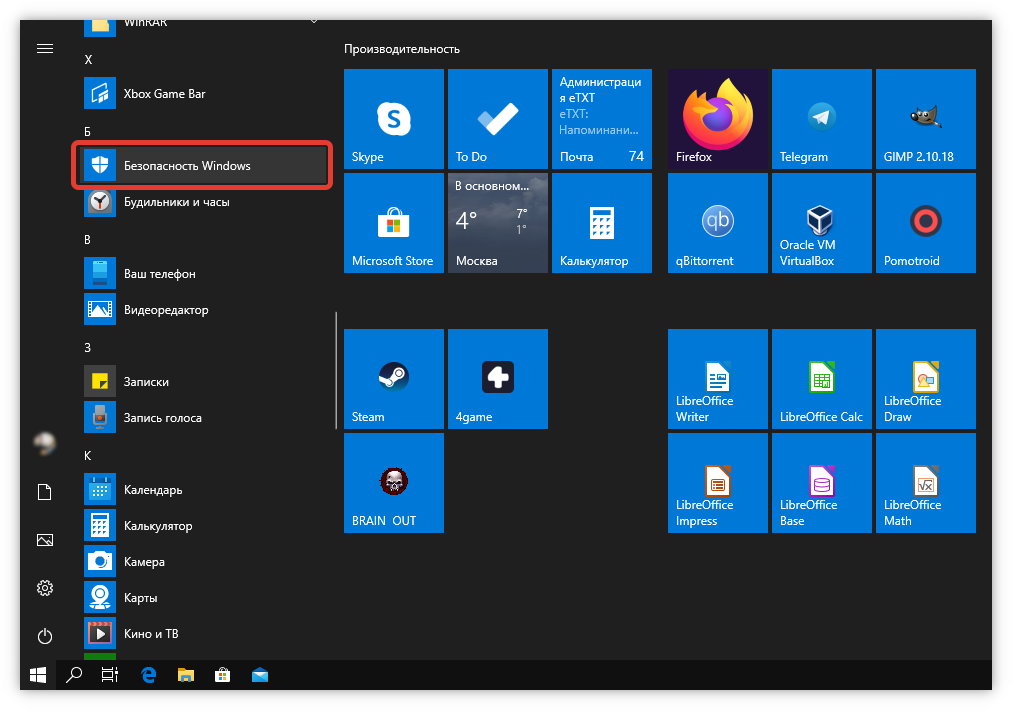
- В блоке « Защита от вирусов и угроз » кликнуть Включить .

- Подтвердить действие.
Антивирусная программа станет активной, о чем будет свидетельствовать зеленая галочка.
Если ранее были отключены все параметры «Защитника», включать нужно по следующей инструкции:
- Запустить меню безопасности и открыть « Защита от вирусов и угроз ».
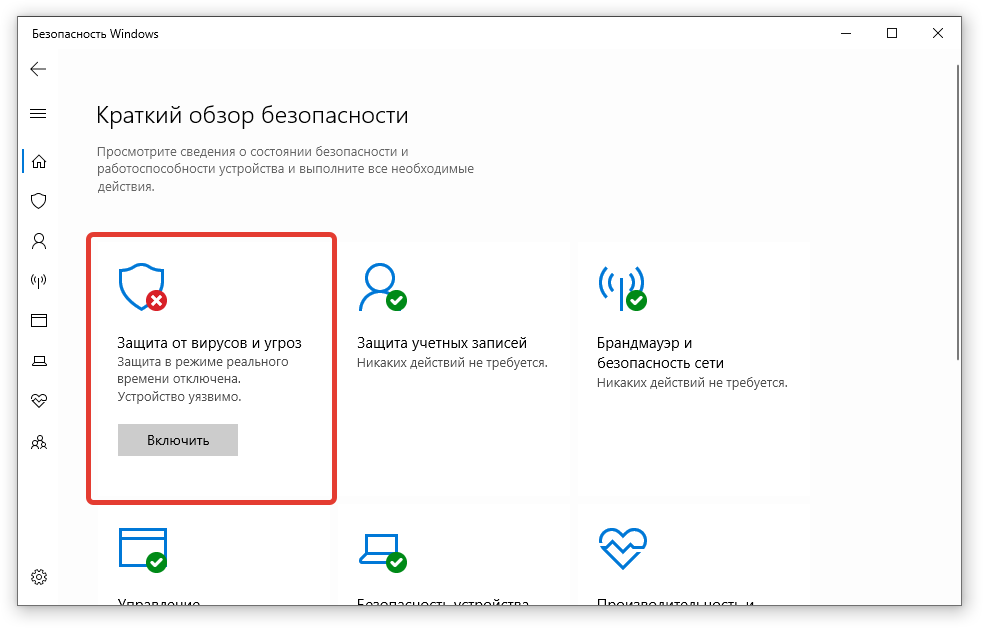
- Перейти по гиперссылке « Управление настройками ».

- Сделать активными все переключатели на странице, каждый раз подтверждая действие от лица администратора.

Встроенный антивирус Windows 10 начнет работать. Не выходя из меню, можно настроить проверку системы, нажав по одноименной кнопке.
Настройка службы
За функционирование «Защитника» отвечает соответствующая служба в системе, которая способна отключиться под влиянием стороннего софта или пользователем. Чтобы восстановить компонент, нужно:
- Открыть поисковое меню системы и ввести запрос « Службы ».
- В результатах поиска нажать по одноименному пункту.
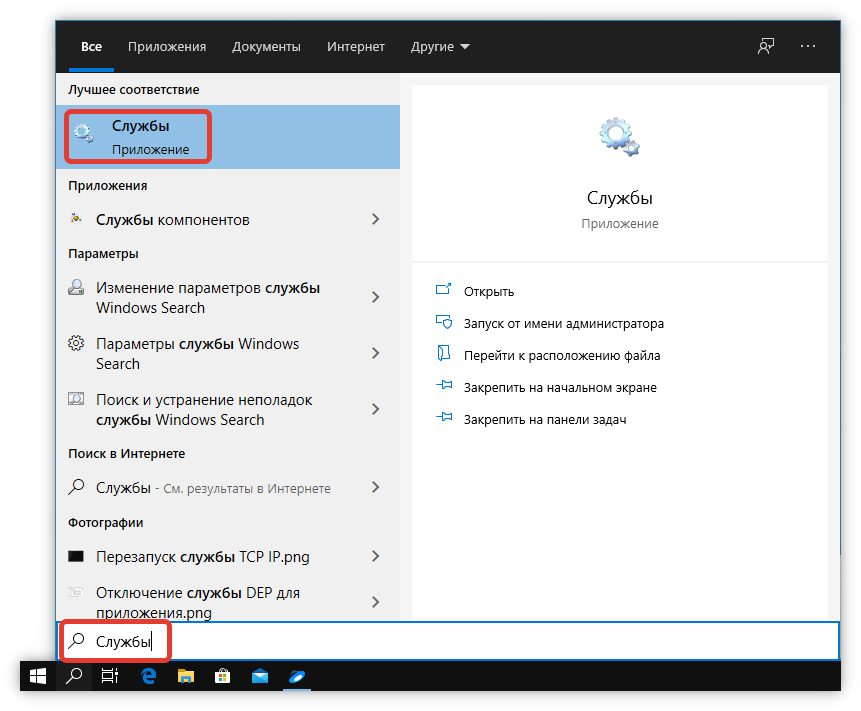
- Найти строку « Антивирусная программа » и развернуть свойства двойным кликом.
- Выбрать тип запуска « Автоматически », нажать Запустить .
- Кликнуть Применить , ОК .

Обратите внимание! Если в свойствах компонента кнопки изменения параметров неактивные, значит служба работает исправно и не нуждается в настройке.
Изменение реестра
В системном реестре есть отдельный параметр для запуска штатного антивирусного ПО. Для выполнения операций понадобятся права администратора:
- Нажать Win + R и выполнить оператор regedit .
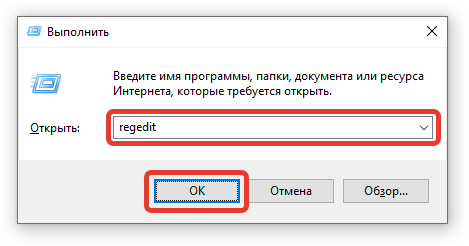
- Вставить в адресную строку сверху КомпьютерHKEY_LOCAL_MACHINESOFTWAREPoliciesMicrosoftWindows Defender и нажать Enter , чтобы открыть требуемую папку.
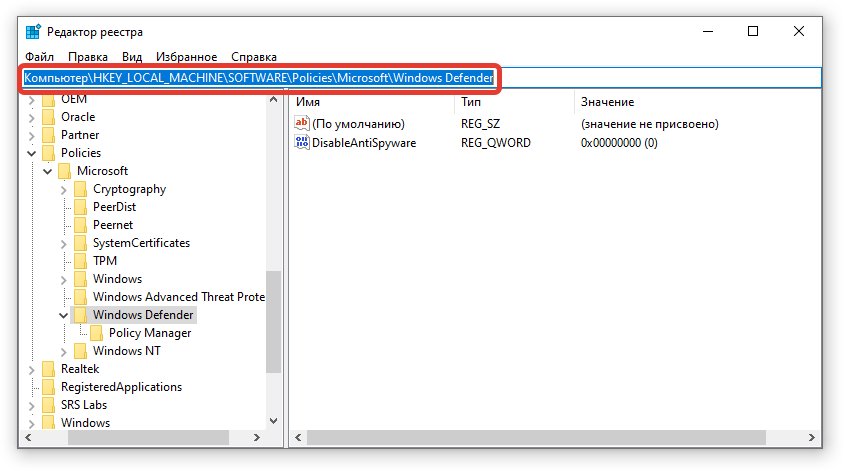
- В правой части интерфейса два раза кликнуть по файлу DisableAntiSpyware и вписать цифру 0 в строку « Значение ».
- Нажать ОК .
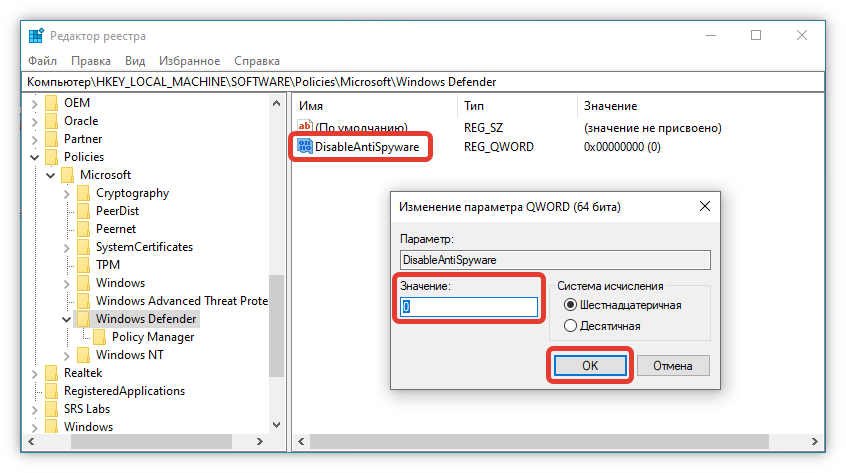
Если файла нет, потребуется создать параметр вручную:
- Вызвать контекстное меню на пустом месте.
- Навести курсор на пункт « Создать », в подменю выбрать « Параметр DWORD (32 bite) » или « QWORD (64 bite) », в зависимости от разрядности системы.
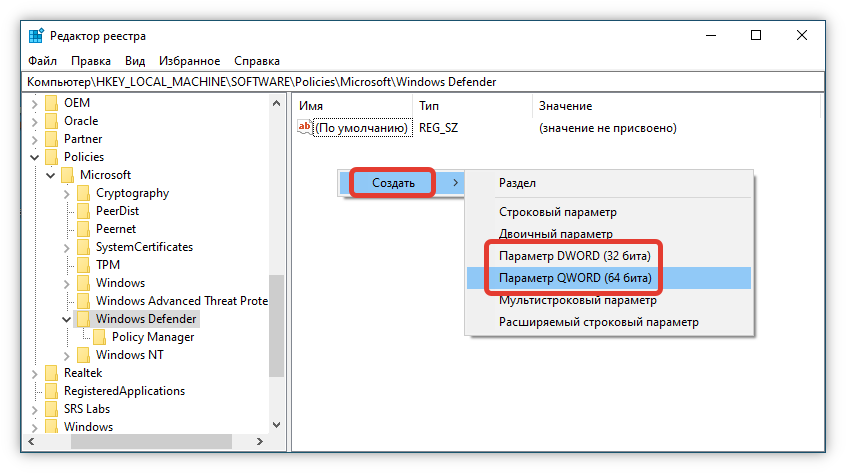
- Ввести имя DisableAntiSpyware , нажать Enter .
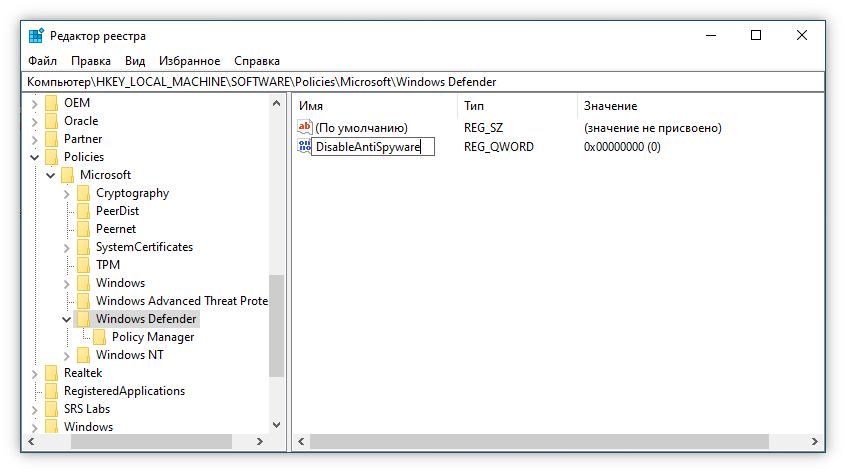
После следует перезапустить компьютер, чтобы внесенные изменения сохранились.
Редактор групповой политики
Если опция защиты деактивирована через редактор групповой политики, то вышеперечисленные методы не дадут результата.
Обратите внимание! Этот метод запуска антивируса возможен лишь на версии Windows 10 Pro. В остальных случаях «Защитник Windows» активен изначально.
Для изменения параметров необходимо:
- Открыть поисковое меню и ввести gpedit.msc .
- В результатах кликнуть по одноименному значку.

- Используя древовидную структуру каталогов в левой стороне интерфейса, проследовать: « Конфигурация программ » → « Административные шаблоны » → « Компоненты Windows » → « Антивирусная программа ».
- Двойным кликом мыши открыть свойства файла « Выключить антивирусную программу ».

- Установить отметку на пункте « Отключено », нажать Применить , ОК .
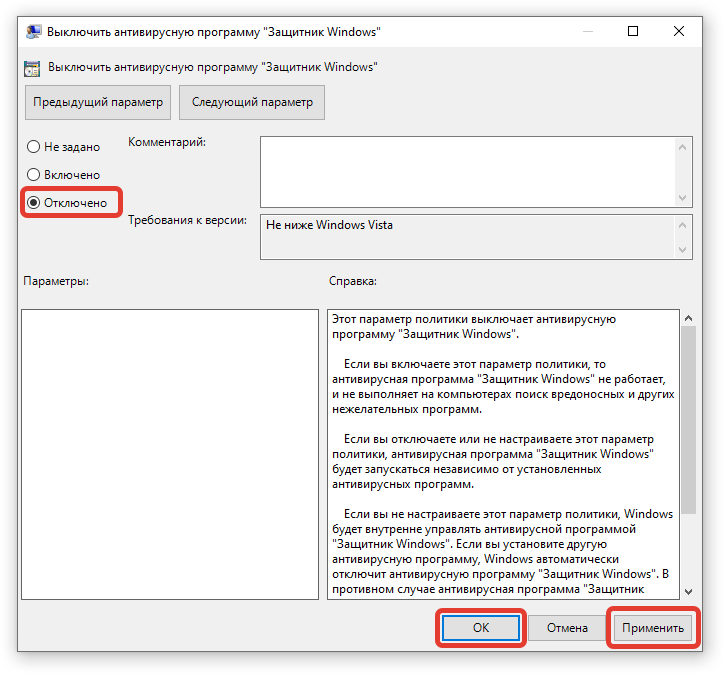
Обратите внимание! Для применения параметров рекомендуется перезапустить компьютер.
Использование стороннего приложения Win Updates Disabler
Win Updates Disabler — маловесная утилита, позволяющая менять конфигурацию системных компонентов. Для использования необходимо скачать приложение с официального ресурса и следовать руководству:
- Запустить и перейти в раздел « Включить ».
- Установить галочку рядом с « Включить Защитник Windows ».
- Нажать кнопку Применить сейчас .

Встроенный антивирус начнет функционировать после перезагрузки ПК.
«Защитник Windows» — необходимый компонент системы, который снижает вероятность проникновения зловредного программного кода. Для включения рекомендуется поочередно воспользоваться приведенными способами, каждый раз перезагружая компьютер и проверяя работу антивируса. В крайнем случае следует переустановить Windows 10.
Источник: naladkaos.ru